Привет всем.
Этот блог — продолжение предыдущего. Если интересно, то можете ознакомиться.
Прошло целых полтора месяца после публикации второй версии темы для рабочего стола. Если честно, то я не считал её слишком удачной да и в ней почти ничего не изменилось по сравнению с самой первой версией, которая теперь мне кажется несколько убогой. Да что там говорить, они были допотопные и я не могу сказать, почему обе версии набрали в сумме 60000 скачиваний, а мой пост на сайте рокетдока с первой версией ушёл из топ-5 популярных всего неделю назад.
В любом случае, это всё в прошлом, и теперь я хотел бы показать вам плоды моей полуторомесячной работы.
Тема включает в себя:
— Скин для Rainmeter (16 гаджетов)
1. Батарея
2. Часы (3 варианта)
3. CPU
4. Почта (только Gmail)
5. Жёсткий диск (2 варианта)
6. Сеть (2 варианта)
7. Заметки
8. Плеер
9. RAM
10. Поиск (в google)
11. Социальные сети
12. SWAP
13. Корзина
14. Пользователь (3 варианта)
15. Погода
16. Вычисление местоположения по IP
— Скин для RocketDock
— Пакет иконок для RocketDock
Помимо бирюзовой цветовой схемы, присутствуют также оранжевая, зелёная и чёрная.
Думаю, что описывать изменения по сравнению со второй версией бессмысленно, так изменилось всё, кроме скина для рокетдока, хотя его я тоже несколько обновил.
В общем, если вам понравилось, забирайте, пользуйтесь на здоровье.
RocketDock(скачать)
1. Из папки «RocketDock» скопировать папку «Hologram skin v2.3» в «C:\Program Files\RocketDock\skins»
2. Скопировать «Indicator.png» в «C:\Program Files\RocketDock\Defaults\DefaultIndicator»
3. Скопировать «Poof.png» в «C:\Program Files\RocketDock\Defaults\DefaultPoof»
Hologram icon pack
1. Скопировать папку «Hologram icon pack» в «C:\Program Files\RocketDock\Icons»
2. Настроить нужный значок
Rainmeter(скачать)
1. После установке rainmeter'а устанавливаем тему с нужной цветовой схемой (файл с расширением .rmskin)
Чтобы гаджет плеера работал, надо установить плеер AIMP, в папку «C:\Program Files\Rainmeter\Plugins» скопировать плагин OpenHardwareMonitor.dll, и в файле Applications.txt по адресу «C:\Documents и Settings\YourName\ Мои документы\Rainmeter\Skins» (Windows XP) или «C:\Users\YourName\Мои документы\Rainmeter\Skins» (Windows Vista и Win7) в переменной PlayerPath= указать путь к плееру (по умолчанию указан C:\Program Files\AIMP3\AIMP3.exe)
Для правильного отображения температуры и оборотов кулера в гаджетах CPU и HDD надо установить программу SpeedFan и оставить её запущенной. Она отображает несколько датчиков и по умолчанию прописаны номера тех, которые подходят для моего компьютера. Они могут совпасть, но чаще всего этого не происходит, поэтому необходимо поменять номер датчика. Для этого надо вывести гаджет на рабочий стол, правый клик мыши по гаджету, редактировать. В коде находим блок
[CPUTemp] (для температуры)
Measure=Plugin
Plugin=Plugins\SpeedFanPlugin.dll
SpeedFanType=TEMPERATURE
SpeedFanNumber=1 (Здесь меняем цифру датчика, пока не будет удовлетворять результату. После каждого изменения сохраняться и обновлять гаджет)
Updatedivider=6
[FanSpeed] (для кулера)
Measure=Plugin
Plugin=Plugins\SpeedFanPlugin.dll
SpeedFanType=FAN
SpeedFanNumber=1 (аналогично)
Updatedivider=6
Впрочем, если вы не хотите по какой-то причине настраивать, можно воспользоваться версией гаджета, где температура и обороты кулера не отображаются.
Чтобы в гаджете погоды поменять город, надо на сайте foreca.ru найти свой город, из адресной строки скопировать адрес (например для Москвы это foreca.ru/Russia/Moskva), открыть файл Applications.txt и в строчке RuCityURL=... вставить адрес своего города. Сохранить файл и обновить гаджет.
Для отображения непрочитанных писем в гаджете электронной почты необходимо ввести свой логин и пароль. Поддерживается только Gmail. Чтобы ввести, надо кликнуть правой кнопкой по гаджету, редактировать скин, найти строчки:
GmailUsername= тут вводим логин
GmailPassword= тут пароль
Сохраняем и обновляем гаджет
Также я хотел бы выразить особую благодарность вот этим людям: Den29, migan, ALTAIRCT, TFK744, glost за помощь в бета-тестировании и отладке, и за советы, без которых моя тема получилась бы в несколько раз хуже.
Скачать мою тему можно тут.









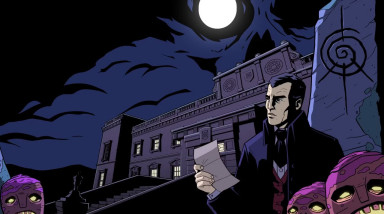



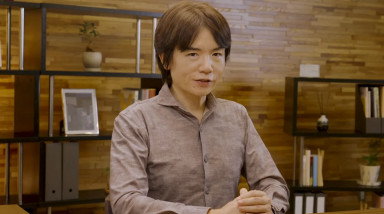


Лучшие комментарии
:3